OneNote नोट्स में Word दस्तावेज़ कैसे सम्मिलित करें
यह ट्यूटोरियल आपको OneNote नोट्स में Microsoft Word दस्तावेज़ सम्मिलित करने(insert a Microsoft Word document into OneNote notes) के चरण दिखाता है । OneNote में , आपको एक समर्पित सम्मिलित करें(Insert) सुविधा मिलती है जिसके उपयोग से आप एक फ़ाइल अनुलग्नक जोड़ सकते हैं, फ़ाइल सामग्री सम्मिलित कर सकते हैं और एक स्प्रेडशीट फ़ाइल सम्मिलित कर सकते हैं(insert a spreadsheet file) । इस सुविधा का उपयोग करके, आप OneNote में (OneNote)Word दस्तावेज़ भी जोड़ सकते हैं ।
अब, OneNote में (OneNote)Word दस्तावेज़ सम्मिलित करने के दो तरीके हैं । आप या तो फाइल अटैचमेंट( File Attachment) या फाइल प्रिंटआउट(File Printout) विकल्प का उपयोग कर सकते हैं। पहला विकल्प आपको Word दस्तावेज़ में एक फ़ाइल लिंक संलग्न करने देता है। जबकि बाद वाला विकल्प आपको अपने नोट्स में वर्ड डॉक्यूमेंट की लिंक और वास्तविक सामग्री दोनों को सम्मिलित करने में सक्षम बनाता है। (Word)आप अपनी आवश्यकता के अनुसार इन दोनों विकल्पों में से किसी का भी उपयोग कर सकते हैं। आइए अब समर्पित चरणों पर एक नजर डालते हैं!
OneNote नोट्स में Word दस्तावेज़(Word Document) कैसे सम्मिलित करें
अपने OneNote नोट्स में Word दस्तावेज़ सम्मिलित करने के लिए आप नीचे दिए गए चरणों का उपयोग कर सकते हैं :
- Microsoft आउटनोट ऐप लॉन्च करें।
- एक नोटबुक बनाएं या आयात करें।
- सम्मिलित करें(Insert) टैब पर जाएं और फ़ाइल प्रिंटआउट(Printout) विकल्प का उपयोग करें।
- Word दस्तावेज़ आयात करें।
- दस्तावेज़ फ्रेम को अनुकूलित करें।
आइए अब इन चरणों के बारे में विस्तार से जानते हैं!
सबसे पहले, विंडोज 10 में (Windows 10)वनोट(OneNote) ऐप खोलें और फिर एक नया नोटबुक बनाएं या मौजूदा एक को खोलें जहां आप वर्ड(Word) डॉक्यूमेंट डालना चाहते हैं।
इसके बाद, इन्सर्ट(Insert) टैब पर जाएं और फाइल(File) ड्रॉप-डाउन विकल्प पर क्लिक करें। फिर, फ़ाइल प्रिंटआउट(File Printout) विकल्प चुनें।

अब, अपने पीसी पर वर्ड(Word) फाइल को ब्राउज़ करें और चुनें , और फिर इसे अपने नोट्स में डालने के लिए इम्पोर्ट बटन पर क्लिक करें।( Import)
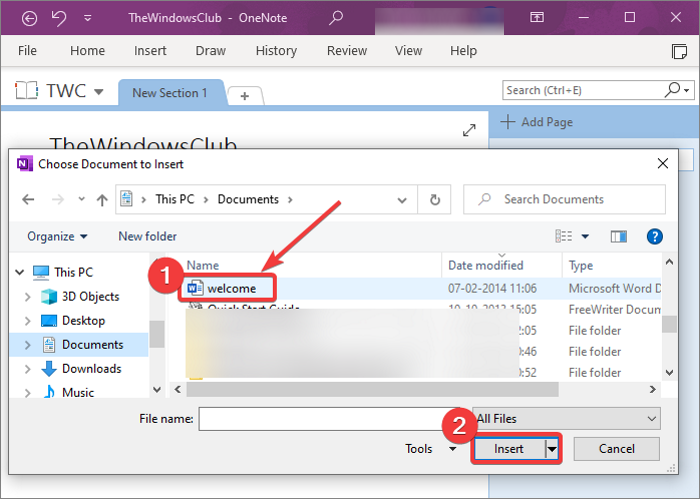
जैसे ही आप Word(Word) दस्तावेज़ आयात करते हैं , दस्तावेज़ सामग्री वाला एक फ़्रेम नोट्स में जोड़ा जाएगा। साथ ही वर्ड(Word) डॉक्यूमेंट का लिंक भी जोड़ा जाएगा। Word दस्तावेज़ की सामग्री को छवि फ़्रेम के रूप में जोड़ा जाता है।

अब आप जोड़े गए Word(Word) दस्तावेज़ में समायोजन कर सकते हैं । यह आपको दस्तावेज़ फ़्रेम को स्थानांतरित करने और अपने नोट्स में वांछित बिंदु पर रखने देता है। आप Word(Word) दस्तावेज़ के शीर्ष पर नोट्स भी जोड़ सकते हैं । दस्तावेज़ फ़्रेम(Simply) पर कहीं भी क्लिक करें और अपने नोट्स टाइप करें।

Word दस्तावेज़ पर राइट-क्लिक करने पर , आप कई अच्छी और उपयोगी सुविधाओं का उपयोग करने में सक्षम होंगे। इन सुविधाओं में ऑर्डर, आकार बदलना, मूव करना, पैराग्राफ का लिंक कॉपी करना, प्रिंटआउट के इस पेज से टेक्स्ट कॉपी करना, पिक्चर को बैकग्राउंड के रूप में सेट करना, (Order, Resize, Move, Copy Link to Paragraph, Copy Text from This Page of the Printout, Set Picture as Background,) इमेज में टेक्स्ट को सर्च करने योग्य बनाना,(Make Text in Image Searchable,) और बहुत कुछ शामिल हैं। तदनुसार इन सुविधाओं का उपयोग करें और जोड़े गए Word(Word) दस्तावेज़ फ़्रेम को अनुकूलित करें ।
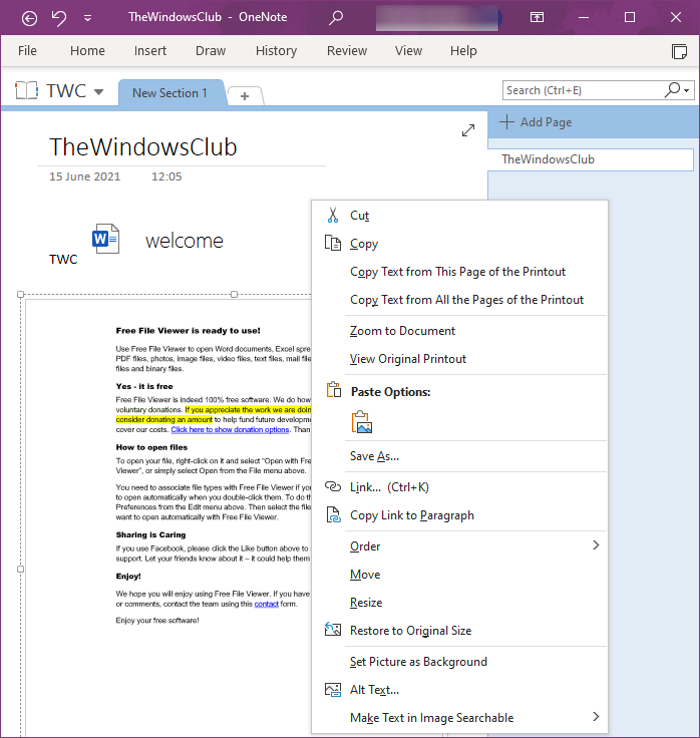
यदि आप किसी Word(Word) दस्तावेज़ में केवल एक लिंक जोड़ना चाहते हैं , तो आप Insert > File > File Attachment विकल्प का उपयोग कर सकते हैं।
अपने OneNote(OneNote) नोट्स में Word दस्तावेज़ जोड़ने के लिए आपको बस इतना ही करना है ।
संबंधित पढ़ें: (Related read:) OneNote में समीकरण और चिह्न कैसे सम्मिलित करें।(How to insert Equations and Symbols in OneNote.)
Related posts
सॉफ़्टवेयर का उपयोग किए बिना Word दस्तावेज़ से छवियाँ कैसे निकालें
वर्ड डॉक्यूमेंट में ऑनलाइन वीडियो कैसे डालें
किसी Word दस्तावेज़ का OneDrive में स्वचालित रूप से बैकअप कैसे लें
वर्ड डॉक्यूमेंट में पीडीएफ कैसे डालें
फिक्स प्रोग्राम लिंक और आइकन वर्ड डॉक्यूमेंट खोलते हैं
Word या OneNote में Pinterest पिन कैसे एम्बेड करें
OneNote में ग्रिड लाइन और रूल लाइन कैसे बनाएं?
वर्ड डॉक्यूमेंट में कवर पेज जोड़ें
वेब पेज को वर्ड डॉक्यूमेंट में कैसे तेज और आसान सेव करें
वर्ड में क्विक पार्ट्स डॉक्यूमेंट प्रॉपर्टी फीचर का उपयोग कैसे करें
OneNote में पेज टेम्प्लेट का उपयोग कैसे करें
OneNote में पेज का आकार और मार्जिन कैसे सेट या बदलें?
OneNote में Outlook कार्य कैसे बनाएँ?
Word दस्तावेज़ से छवियाँ निकालें आसान तरीका
सैमसंग नोट्स को माइक्रोसॉफ्ट वनोट के साथ कैसे सिंक करें?
Word में किसी दस्तावेज़ को अंतिम के रूप में कैसे चिह्नित करें
OneNote में दिनांक और समय कैसे सम्मिलित करें
Microsoft Word दस्तावेज़ में हस्ताक्षर कैसे सम्मिलित करें
Windows 11/10 पर OneNote में दृश्य कैसे बदलें
विंडोज 10 में वनोट को वर्ड या पीडीएफ में कैसे बदलें
